
ASUS ZenPad 3S 10
Representante: 169
Publicado: 05/12/2017
La tableta no se enciende. La carga no ayuda.
¿Muestra algo en la pantalla cuando el cargador está conectado?
No, pantalla negra
¿La PC muestra algo cuando está conectada?
¿Cómo funciona un enhebrador de agujas?
No parece completamente muerto
Mi Zenpad no funciona durante los 60 segundos ni se desconecta, ¿qué más puedo hacer?
17 respuestas
| | Rep: 625 |
Desenchufe el dispositivo. Mantenga presionado el botón de encendido durante 60 segundos y luego suéltelo. Enchufe el cable de alimentación. Ahora mantenga presionado el botón de encendido durante unos segundos y (debería) encenderse. Funcionó para mi Zenpad 3s 10.
Había estado jugando y doblé la tapa del estuche y me dirigí a una reunión, la batería estaba al 85% ... 3 horas después volví para encontrar la tableta muerta y no parecía cargarse / encenderse en absoluto. Así que busqué en Google durante unos minutos y encontré el botón de encendido de 60 segundos y el cable de carga y luego el truco del botón de encendido. La potencia muestra un 68% en la tableta ahora, por lo que en realidad nunca se agotó ... ¿debe haberse congelado en el juego o algo así?
eqtoasted Gracias, funcionó para mí<3
Tengo el mismo problema, aunque ninguna de las correcciones que encontré parece funcionar. Cuando enchufo mi tableta, aparece el ícono de la batería con el rayo en el medio (como si no tuviera carga) e inmediatamente obtengo el ícono de la batería que muestra una carga completa. Luego aparece una pantalla en blanco y no pasa nada. Muy frustrante. La tableta tiene solo unas semanas. Lo devolveré para un reemplazo.
Gracias EQTOASTED, eso también funcionó para mí. ¿Quizás ponerlo en el maldito manual? Decir ah.
Y funcionó para mí. GRACIAS ! ! ! ! !
Sí, funcionó para mí, ¡bien hecho!
 | Representante: 37 |
Mantener presionado el botón de encendido durante 60 segundos apaga el dispositivo incluso si está congelado. Me quedé atascado en una pantalla en blanco parpadeante mientras miraba videos de FB.
No tengo idea de por qué hizo lo que hizo, la batería tampoco debería haberse agotado, pero ahora se está cargando, lo que me da un símbolo de carga, pero no se enciende.
Oh, gracias a Dios, esto funcionó ... Estaba presionando y manteniendo presionado el botón de encendido y el volumen hacia abajo y luego el botón de encendido y no pasaba nada, solo la luz blanca ... Lo enchufé como dijiste y conté 60 segundos ... después alrededor de 35-40 segundos, la batería verde con un + sobre ella subió y seguí sosteniendo ... cuando finalmente solté, la luz en la parte superior se puso roja y la luz blanca junto a la pantalla se había apagado ... Presioné el botón de encendido normal después de esto y el logo de Asus apareció y comenzó a arrancar como de costumbre .. todo está funcionando ahora .. pero ¿por qué sucedió esto? ¿Podría ser de alguien que usa el cargador de un teléfono?
| | Representante: 407 |
Intente un restablecimiento completo usando el modo de recuperación. NOTA: ESTO BORRARÁ TODOS LOS DATOS.
Apague su dispositivo presionando el botón de Encendido.
Mantenga presionada la tecla Bajar volumen + Encendido.
Tan pronto como aparezca el menú, suelte todos los botones.
Navegue a 'borrar datos / restablecimiento de fábrica' Reinicie con las teclas Subir volumen y Bajar volumen. Utilice el botón de encendido para seleccionar.
Elija la opción 'Sí - eliminar todos los datos del usuario'.
Para reiniciar, seleccione 'reiniciar el sistema ahora'.
Acaba de completar el proceso de restablecimiento completo.
Si esto funciona, por favor aumente mi reputación.
La tableta no se enciende para realizar un restablecimiento completo. Solo pantalla negra
@eqtoasted, también funcionó para mí. Gracias.
¡¡¡Gracias!!! Estaba en modo de pánico. Esto lo arregló
Trabajado como un encanto. ¡Gracias!
 | Representante: 25 |
Estaba en la misma posición que informó Jim Fournier, más arriba: 'Tengo el mismo problema, aunque ninguna de las soluciones que encontré parece funcionar. Cuando enchufo mi tableta, aparece el ícono de la batería con el rayo en el medio (como si no tuviera carga) e inmediatamente obtengo el ícono de la batería que muestra una carga completa. Luego aparece una pantalla en blanco y no pasa nada. '
Pasé horas probando combinaciones de teclas tanto mientras se cargaba como con el cable. Finalmente obtuve un menú estilo BIOS con 3 opciones de arranque. Eligió el arranque normal y todo volvió a salir bien. ¡Hurra!
La combinación de teclas era Bajar volumen + Encendido o Bajar volumen + Encendido + Inicio e hice esto mientras había alguna señal de vida, es decir, cuando se mostraba el nivel de carga.
¡Gracias! Totalmente funcionado, y estaba a punto de arrojar mi tableta contra la pared.
Actualización: funciona todo el tiempo. Simplemente presione los botones de encendido y bajar volumen al mismo tiempo que acaba de insertar el cable de carga.
 | Representante: 1 |
Esto funcionó para el mío. Cerré la tapa anoche después de un juego y hoy no se enciende. Mantuve presionado el botón de encendido durante unos 10 segundos y lo enchufé. El indicador de batería subió al 65% y luego se activó cuando presioné el botón de encendido.
| | Representante: 11 |
Tiene que ser batería, cargador, cable, tomacorriente, en ese orden. Mis primeros 10 fueron un ladrillo.
 | Representante: 1 |
Si reformateo mi dispositivo, la pantalla dejará de bloquearse así
| | Representante: 1 |
Tengo el mío nuevo hace 4 días y ya tengo el mismo problema. Ninguno de los pasos funcionó. La tableta se apagó mientras la usaba, para su información, estaba completamente cargada y no se volvía a encender. Asus tiene muchas tabletas que hacen exactamente lo mismo. Debería haberlo sabido mejor. Pero pensé que el movimiento zen ayudaría con ese problema, pero esa mierda de tocar dos veces tampoco funciona. Creo que sus tabletas Android no son buenas. Me quedo con iPad o Samsung. Fyi, la carcasa alrededor de la tableta ni siquiera está bien ensamblada, está suelta. Smh. Consígalo juntos asus. Tus computadoras portátiles para juegos son increíbles, pero cualquier cosa que tenga que ver con las pantallas táctiles es horrible ...
| | Representante: 1 |
La solución proporcionada por Eqtoasted funcionó para mí con un giro. Mantuve presionado el botón de encendido / apagado durante 60 segundos. , luego tocó el mismo botón y la unidad respondió y se encendió. No se conecta al cable de alimentación.
Solo un pequeño giro, GRACIAS Eqtoasted !!!
¡Funcionó, más o menos, pero funcionó!
| | Representante: 1 |
mi cosa zen se estancaba en el inicio.
Manteniendo Vol + y POWER durante unos 15-25 segundos, se abrió una pantalla (¡finalmente! ¡Está vivo!) Y después de intentar REBOOT primero (sin éxito), finalmente probé RECOVERY y eso resultó en un error, así que finalmente intenté WIPE DATA que ha funcionado, ¡ahora mi tableta asus se iniciará completamente!
| | Representante: 1 |
A mí me está pasando lo mismo.
Mantenga presionado el botón de encendido durante 60 segundos. Luego, conéctelo para cargar. deberia de funcionar.
Hace unos meses también tuve el mismo problema que mi hijo estaba viendo yt cuando se había quedado dormido. Lo tomé, olvidé cerrar la aplicación cuando, después de algunos de los nuestros, la puse y no hizo nada. Pero sorprendentemente, después de unos días de intentarlo, funcionó de nuevo. Ahora, 6 meses después, mi tableta asus zen tab 3s 10 nuevamente no responde ... después de sus instrucciones, se muestra cuando mantengo presionado el botón de encendido durante 60 segundos cada 10 segundos, un atisbo de una batería vacía en el medio de la pantalla y 1 segundo después vuelve a desaparecer. El letrero de la batería está en el medio de la pantalla y solo el milímetro inferior es de color rojo, el resto parece vacío pero todavía no se carga. Ayuda, ¿alguien tiene alguna otra instrucción? El cable y el adaptador son de fibra. ¡Ya lo veré! ?????
 | Representante: 1 |
Hola, mi tableta se apagó con un 75% de batería, lo probé TODO.
Restablecimiento parcial (no se encendió)
Restablecimiento completo (no se encendió)
Incluso desconecté la batería como 20 veces (tampoco encendí) y, frustrado, traté de raspar suavemente los pines del conector de la batería para liberar la carga restante.
Después de eso, la tableta se encendió y la vida fue genial, hasta que monté la parte posterior, luego se apagó y no pude encenderla desde entonces. Antes de que se apagara, eché un vistazo al% de batería restante, y tenía el 70%, por lo que no es una cuestión de batería.
Llegué a la conclusión de que la tableta está algo atascada, pero no puedo volver a encenderla.
Por favor que alguien me ayude jajaja
 | Representante: 1 |
Mi AsusZen pad 8, estoy accediendo hace aproximadamente un año. Lo cargo durante aproximadamente 3-4 horas e intenté reiniciarlo, pero tardó entre 20 y 25 minutos en mostrar el logotipo de Asus y cerca de 3 horas en mostrar el bloqueo de pantalla. Desafortunadamente, no recordaba la contraseña, así que intenté restablecer la contraseña con el botón de encendido + volumen hacia abajo. De nuevo, no está tomando mucho tiempo y no se está cargando. Después de varios intentos, muestra el logotipo de Asus.
¿Alguien puede ayudarme a restablecer el bloqueo de pantalla o evitarlo? Intenté intentar hacer ping incorrecto, pero no se muestra el pin olvidado / el pin de reinicio.
Por favor
 | Representante: 1 |
Después de caer al suelo, mi Zenpad no se enciende ni da señales de vida cuando se conecta al cargador o al PC.
Probé el truco de los 60 y ¡FUNCIONÓ!
¡Muchas gracias!
 | Representante: 1 |
Tuve el problema de que mi ZenPad no se cargaba después de una pequeña caída. Además, el botón de inicio dejó de funcionar. Cuando intenté encenderlo, apareció brevemente un icono de batería baja, pero no pasó nada. Los reinicios duros no funcionaron.
La razón en mi caso fue un cable plano desconectado dentro de la tableta y fue bastante fácil de arreglar.
2014 honda civic key fob batería
Debe quitar el metal del dispositivo, primero asegúrese de que la bandeja de la tarjeta SD esté afuera y retire los 2 pequeños tornillos a cada lado del puerto USB. Luego use una herramienta de palanca o similar (usé púas de guitarra) para separar la pantalla y la carcasa de metal. Se desprende con bastante facilidad una vez que comienzas, tómate tu tiempo.
Una vez que se quitó la parte posterior, fue inmediatamente obvio que el cable plano izquierdo se había quitado de su puerto. una vez que se restableció la conexión, la caja de metal volvió a engancharse y todo volvió a funcionar.
 | Representante: 1 |
Quitó la tapa trasera y desconectó la batería, ahora funciona como un cham
Necesitas volver a pegar la contraportada
| | Representante: 1 |
¡GRACIAS!
Mi Asus EeeBook solo no empezaría , lo que sea que intenté. Hasta que vi su publicación e hice lo que sugirió (instrucciones deliciosamente simples, tengo un desafío tecnológico) y miré con gran alivio mientras se iluminaba la pantalla negra! (la batería estaba descargada y aparentemente no se estaba cargando con una pantalla negra). Esto me ahorró la costosa visita de un técnico informático.
Solución probada: Desenchufe el dispositivo. Mantenga presionado el botón de encendido durante 60 segundos y luego suéltelo. Enchufe el cable de alimentación. Ahora mantenga presionado el botón de encendido durante unos segundos y (debería) encenderse. Trabajé para comenzar mi Asus EeeBook de 6 años (!)
Chris Bechtold










